WhatsApp Web: Te decimos cómo solucionar los principales problemas
Si tienes problemas con WhatsApp Web, te damos algunos pasos para que encuentres la solución.

Basta con instalar su aplicación para ordenadores o entrar directamente en la web oficial, escanear un código QR desde tu móvil y ¡voalá!, tus conversaciones aparecerán en tu ordenador.
Aunque se trata de una plataforma bastante completa y estable, no se escapa de posibles fallos a la hora de mantenerse vinculada a tu móvil. Por lo que es posible que presente algunos problemas.
Sin embargo, no tendrás de qué preocuparte, puesto que a continuación, te contamos cuáles son los principales problemas de WhatsApp Web y cómo puedes hacer para solucionarlos en sencillos pasos, indica Andro4all.
9 problemas más comunes de WhatsApp Web y cómo solucionarlos
Si WhatsApp Web no funciona o presentas problemas para abrir el servicio de mensajería en tu PC, no te preocupes. A continuación, puedes ver las posibles soluciones.
El navegador no es compatible
El primero de los problemas y uno de los más comunes, es la incompatibilidad con el navegador web. Es importante que utilices una de los diferentes navegadores compatibles que te recomienda WhatsApp, siendo estos:
Ahora, suponiendo el caso que aún utilizando estos navegadores sigues presentando el mismo inconveniente, entonces:
El video es muy grande
Por fortuna, WhatsApp permite a sus usuarios enviar cualquier tipo de vídeo a otros usuarios en una conversación individual o en grupo desde el móvil. Sin embargo, en la versión web, nos encontramos con algunas limitaciones.
Es por ello, que si te aparece un error indicando que “1 vídeo que intentaste añadir es mayor al límite de 64 MB”, es porque seguramente el archivo supera el límite de 64 megabytes (MB). Si este es el caso, tienes dos posibles soluciones:
Problemas con las notificaciones
Seguramente en más de una ocasión te habrán escrito y tú, ni te has enterado porque no has recibido ninguna notificación. Si esto te pasa, no te preocupes, lo más seguro es que tengas las notificaciones desactivadas. Esto suele ocurrir siempre la primera vez que usas WhatsApp Web, para solventarlo realiza lo siguiente:
Verifica la conexión de Internet de tu móvil
Uno de los requisitos indispensables para que puedas mantenerte comunicado mediante WhastApp Web es que tu móvil esté conectado a Internet, bien sea mediante una red WiFi (lo más recomendado) o datos móviles.
En cualquier caso, si tarda para iniciar la sincronización o te aparece un mensaje de “teléfono sin conexión”, entonces:
Verifica que tu móvil esté encendido y con buena señal. A veces se queda sin batería y se apaga sin que te des cuenta.
Abre la aplicación móvil e intenta enviar un mensaje o realiza alguna actividad.
Asegúrate que tu móvil cuente con conexión a Internet e intenta nuevamente.
Ordenador sin conexión a Internet
Similar al punto anterior, tu ordenador también necesita conexión a Internet para poder enviar y recibir mensajes a través de WhatsApp Web. Si observa un mensaje de “Computadora sin conexión”, verifica que:
WhatsApp está abierto en otro ordenador o navegador
Una de las mejores funcionalidades que posee WhatsApp Web es la de poder iniciar sesión en múltiples dispositivos. Sin embargo, sólo es posible utilizar uno a la vez, por lo que al utilizar una sesión, el resto se cierra. Si te aparece este error, intenta lo siguiente:
Haz clic en la opción “Usar aquí” para que WhatsApp inicie sesión en tu ordenador actual.
Si aún persiste el problema, cierra todas las sesiones de WhatsApp Web y entra nuevamente.
Para cerrar todas las sesiones de WhatsApp Web, simplemente ve a tu móvil y entra en “WhatsApp > Opciones (tres puntos verticales) > WhatsApp Web > Cerrar todas las sesiones”.
No es posible encontrar la foto
WhatsApp se sincroniza con tu móvil para almacenar todos tus archivos. Sin embargo, es posible que al revisar algún chat antiguo, probablemente no sea posible visualizar alguna foto o archivo.
Esto se debe a que la imagen, foto o archivo ya no se encuentra en tu móvil o en el de la otra persona, porque has eliminado la imagen o porque has instalado WhatsApp de nuevo pero sin una copia de seguridad. En cualquier caso, puedes:
Código QR no carga
Por lo general, cuando el código QR no carga, es porque hay algún problema con la conexión a Internet en tu ordenador. Basta con esperar algunos segundos para que se solucione y aparezca nuevamente. Aun así, de persistir el problema, puedes:
WhatsApp está caído
Que exista problemas con la plataforma de WhatsApp ha ocurrido anteriormente y es más común de lo que puedes pensar, causando que por un tiempo estimado, algunas funcionalidades e incluso la propia plataforma fallen.
De cualquier manera, hay diferentes formas de comprobar que sea un fallo en la plataforma y no en tu móvil u ordenador. En este caso, tendrás que entrar a la web de WhatsApp Downdetector.
En este portal, podrás verificar si realmente existe un fallo con WhatsApp o no de acuerdo al país de residencia. En caso de que sí exista algún fallo, sólo tendrás que esperar hasta que se solucione para seguir disfrutando de la aplicación.
Ahora que conoces los problemas más comunes de WhatsApp Web y sus posibles soluciones, ya no tendrás problema en seguir comunicándote. Si conoces algún otro fallo o solución, queremos saberlo, así que déjalo en los comentarios.







 Grupo Healy © Copyright Impresora y Editorial S.A. de C.V. Todos los derechos reservados
Grupo Healy © Copyright Impresora y Editorial S.A. de C.V. Todos los derechos reservados